

By Adela D. Louie, Dernière mise à jour: December 26, 2017
Bonjour à tous, Aujourd'hui, nous allons parler de récupération de contacts Android Phone. L'une des fonctions principales de nos appareils mobiles consiste à enregistrer toutes les informations de contact des personnes qui nous entourent. Vous pouvez stocker de nombreux contacts avec votre famille, vos amis, vos collègues et d’autres personnes importantes dans notre vie quotidienne. Avec ceux-ci, vous pouvez sûrement rester connecté à tout moment. Cependant, l'utilisation de votre appareil Android peut avoir le problème de supprimer accidentellement toutes ces informations de contact importantes sur votre appareil Android. Cela peut être dû à une réinitialisation d'usine, à une erreur système ou simplement à une suppression par erreur en appuyant simplement sur un mauvais bouton. Perdre vos contacts sur votre appareil Android peut être vraiment dévastateur. Vous pensez peut-être tous les récupérer en postant sur vos sites de médias sociaux en demandant à vos amis et à votre famille de vous envoyer leur numéro de contact un par un, vous laissant avec la saisie manuelle de tous ces contacts un à un. Je parie que vous voudriez savoir comment vous pouvez les récupérer le plus rapidement possible. Continuez à lire cet article et nous vous montrerons ce que vous voulez.
Juste pour commencer, une fois que vous avez remarqué que vous perdez vos informations de contact sur votre appareil Android, vous devez d’abord cesser de l’utiliser. Si vous n'arrêtez pas d'utiliser votre appareil Android, vos données risquent d'être écrasées; laissez donc votre appareil Android et nous savons que vous n'aimez pas cela. Alors, voici un moyen pour vous de récupérer ces données supprimées comme des contacts depuis votre appareil Android.
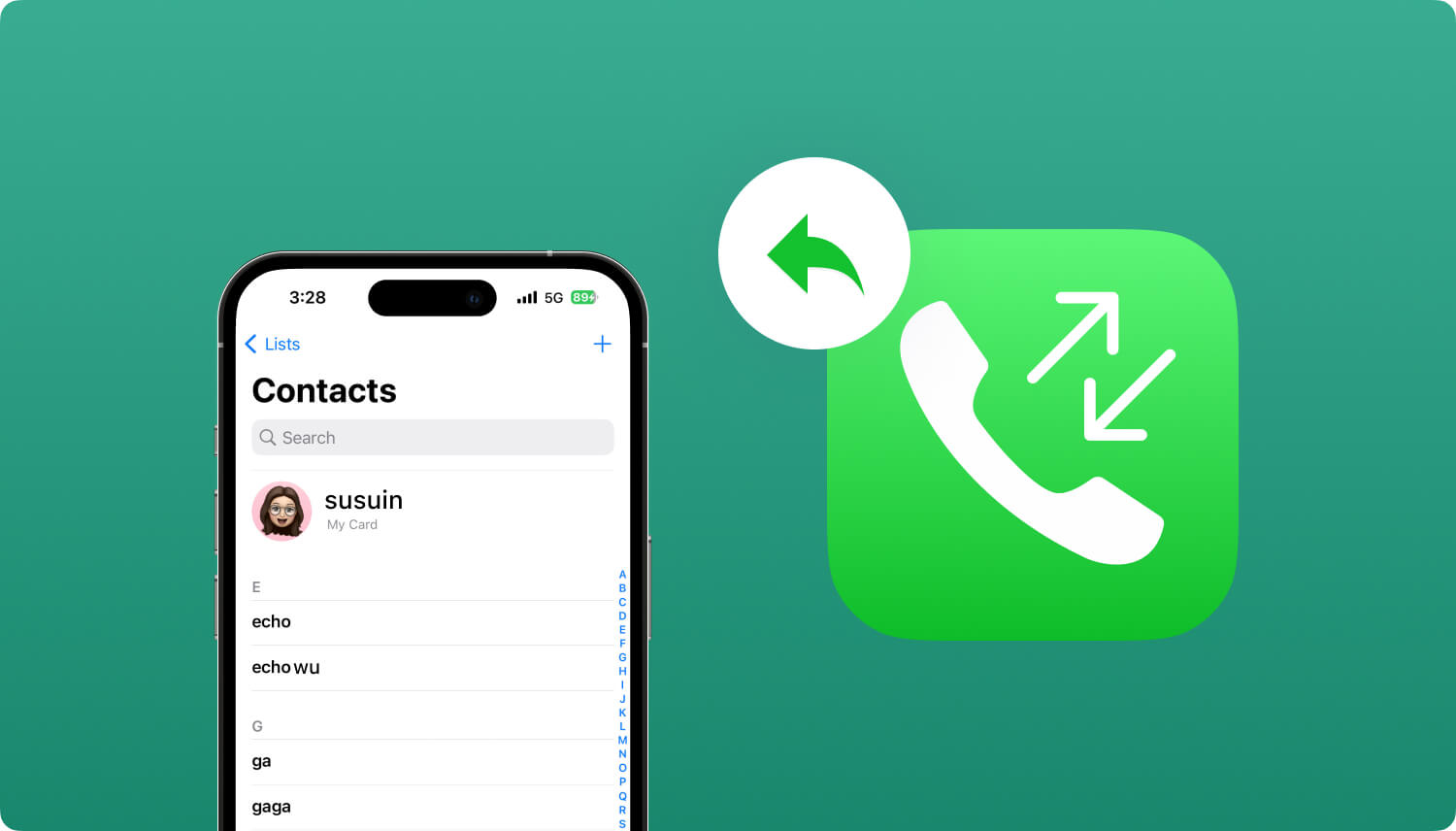 Récupération des contacts téléphoniques Android
Récupération des contacts téléphoniques Android
Partie 1. Tout sur FoneDog Android Contacts Recovery ToolPartie 2. Comment récupérer des contacts téléphoniques à partir d'AndroidGuide vidéo: Comment faire pour récupérer les contacts supprimés à partir d'AndroidPartie 3. Conclusion
Récupération de données FoneDog Android L'outil peut vous aider à récupérer vos données supprimées sur votre appareil Android. Il peut vous aider récupérer vos photos, contacts supprimés, des messages texte, vidéos, WhatsApp, Viber, rappels, notes, historique des appels, etc. Le logiciel de récupération de données Android FoneDog est également compatible avec les appareils 6000 plus Android, notamment les téléphones Android nouvellement commercialisés. Ce logiciel est également compatible pour une installation sur un ordinateur Mac ou Windows. Ce logiciel est également très sûr à utiliser car il ne remplacera pas les autres données importantes installées sur votre appareil Android. Lors de votre première installation et téléchargement de ce logiciel, vous pourrez l’utiliser gratuitement dans les jours 30. C’est pour vous d’assurer et de tester que le logiciel récupérera sûrement toutes vos données supprimées de votre appareil Android.
Téléchargez le logiciel et installez-le sur votre ordinateur Mac ou Windows.
Lancez FoneDog Android Data Recovery Tool et connectez votre appareil Android à l'aide d'un câble USB. Attendez que le logiciel détecte votre appareil Android.
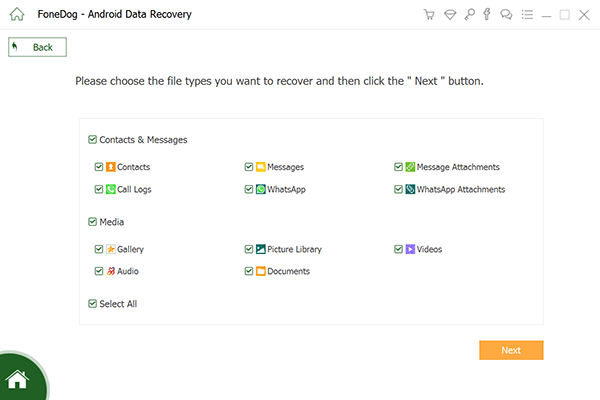 Connecter Android à un PC - Step1
Connecter Android à un PC - Step1
Une fois que l'outil de récupération de données FoneDog Android a réussi à détecter votre appareil, il vous demandera alors d'activer le débogage USB sur votre appareil Android. Activer le débogage USB signifie simplement que vous autorisez FoneDog Android Data Recovery Tool à analyser complètement votre appareil Android. Cela vous permet de l'activer de différentes manières, en fonction de la version du système d'exploitation Android que vous utilisez.
Android 2.3 ou version antérieure
-Go et appuyez sur "Paramètres"
-Puis appuyez sur "Applications"
-Tap “Développement”
-Et ensuite appuyez sur "Débogage USB"
Android 3.0 à 4.1
-Tap sur “Paramètres”
-Puis appuyez sur “Option développeur”
-Puis appuyez sur "Débogage USB"
Android 4.2 à la nouvelle version
-Aller aux paramètres"
-Puis aller à "À propos du téléphone"
-Go et appuyez sur "Build Number" pour les temps 7
-Puis après, allez à nouveau dans "Paramètres"
-Tap "Option développeur"
-Et ensuite appuyez sur "Débogage USB"
 Autoriser le débogage USB --Step2
Autoriser le débogage USB --Step2
Lorsque le débogage USB est déjà configuré, vous pourrez alors voir des listes de types de fichiers sur votre écran. Il suffit de choisir "Contact"dans la liste affichée sur votre écran puis cliquez sur"Suivant" bouton.
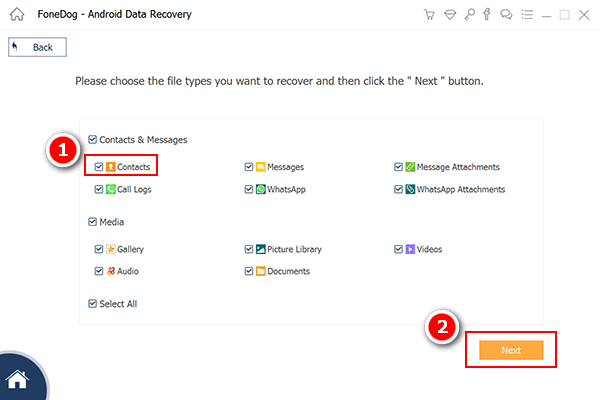 Choisissez le type de contacts - Step3
Choisissez le type de contacts - Step3
Après avoir sélectionné le fichier que vous souhaitez récupérer, accordez à l'outil de récupération de données FoneDog Android l'autorisation d'avoir un accès complet à toutes vos données supprimées à partir de votre appareil Android.
Tout ce que vous devez faire est d'aller sur votre appareil Android et vous pourrez voir une fenêtre pop-up. Appuyez simplement sur "Autoriser" ou "Accorder" ou "Autoriser" sur votre écran. C'est pour l'outil de récupération de données FoneDog Android d'extraire tous vos contacts supprimés de votre appareil Android. Si vous n'avez pas pu voir de fenêtre pop-up sur votre écran Android, cliquez simplement sur "Réessayer".
 Autoriser SuperUser - Step4
Autoriser SuperUser - Step4
Une fois que l'outil de récupération de données FoneDog Android aura terminé d'extraire tous vos contacts supprimés sur votre appareil Android, vous pourrez les voir sur l'écran de votre ordinateur. Vous pourrez voir les contacts existants et supprimés. Pour que vous ne voyiez que vos contacts supprimés, activez "Afficher uniquement les éléments supprimés"trouvé en haut de votre écran. Faire cela peut vous faire gagner plus de temps. Prévisualiser chaque contact un par un et une fois que vous avez terminé, cliquez sur"Récupérer" bouton.
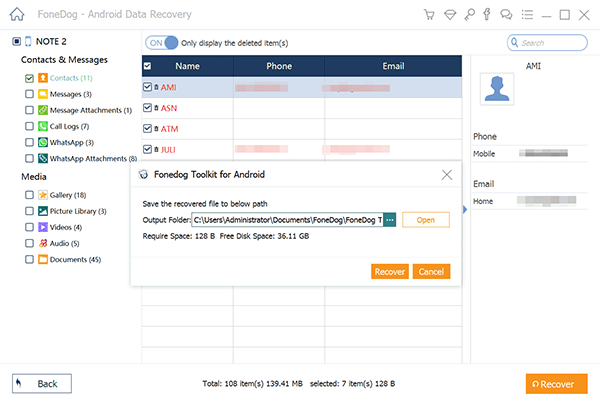 Récupérer des contacts supprimés à partir d'Android - Step5
Récupérer des contacts supprimés à partir d'Android - Step5
Tous vos contacts supprimés de votre appareil Android doivent avoir été récupérés en tant que fichier VCS / CSV / HTML sur votre ordinateur. Vous pouvez réellement utiliser ces différents formats de fichiers de trois manières différentes. Format VCS - Les contacts peuvent être importés dans votre appareil Android.
Format HTML - Ceci est pour améliorer votre capacité de lecture
Format CSV - Vous pouvez l'utiliser si vous souhaitez imprimer vos contacts supprimés dans une copie papier.
Avoir l'outil de récupération de données Android FoneDog, c'est comme frapper d'une pierre deux coups. Ce logiciel peut récupérer toutes vos données perdues ou supprimées de votre appareil Android, telles que vos contacts, messages texte, historique des appels, WhatsApp, vidéos, photos, etc. Et, ce logiciel peut également fonctionner pour sauvegarder vos données récupérées sur votre ordinateur Mac ou Windows en vous donnant une sauvegarde de vos fichiers. En outre, il est compatible avec presque tous les appareils Android, y compris les nouveaux téléphones Android qui viennent de sortir. Par conséquent, quel que soit l'appareil Android que vous utilisez, je suis sûr que vous pouvez toujours récupérer vos données supprimées à partir de votre appareil. C'est un logiciel très simple et efficace car, en quelques clics, la solution à votre problème sera devant vous en quelques minutes à peine et ne remplacera aucune autre donnée importante stockée sur votre appareil Android.
Laisser un commentaire
Commentaire
Android Data Recovery
Récupérez les fichiers supprimés du téléphone ou des tablettes Android.
Essai Gratuit Essai GratuitArticles Populaires
/
INTÉRESSANTTERNE
/
SIMPLEDIFFICILE
Je vous remercie! Voici vos choix:
Excellent
Évaluation: 4.6 / 5 (basé sur 57 notes)